PPT图片中的花朵如何制作剪纸白边效果?
PPT插入的图片想给花增加剪纸白边效果。我们需要用口袋动画PA来制作图片剪纸白边效果,如图。让我们看看下面的详细教程。
软件名称:PowerPoint2017简体中文免费完整版软件大小:60.7MB更新时间:2016-12-12立即下载软件名称:Pocket动画(PA Pocket动画设计插件)v5.2.5正式版软件大小:15.4MB更新时间:2019-06-09立即下载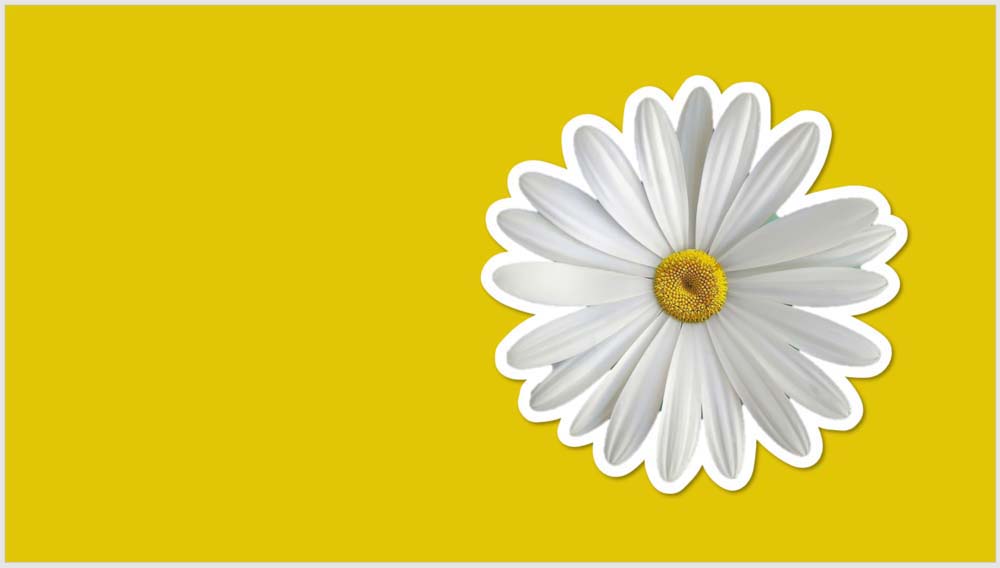 。
。
1.打开PPT并创建一个空白演示文稿。
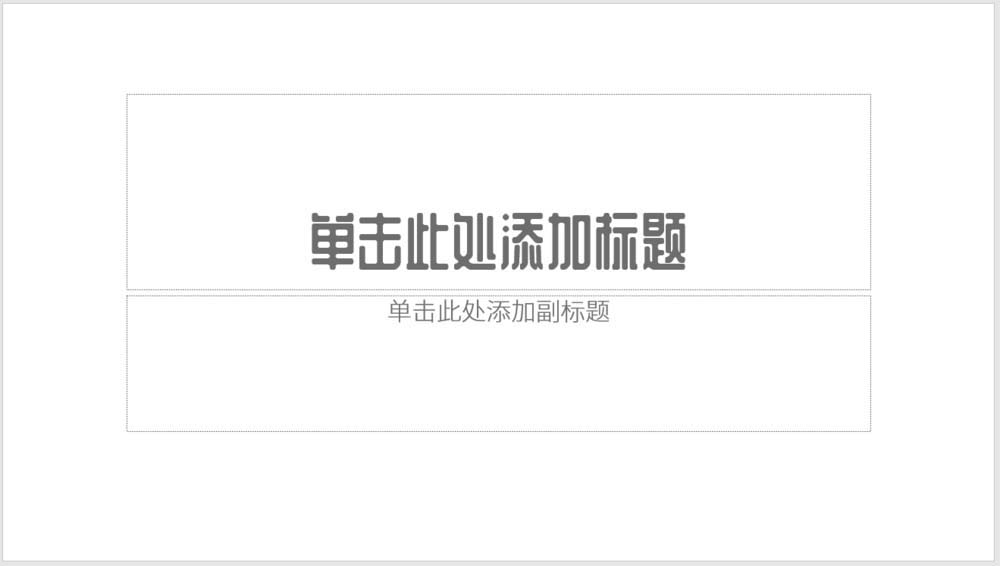
2.在页面中插入一张背景透明的图片。

3.要突出效果,请用颜色填充背景。

4.把这幅画复制一份。
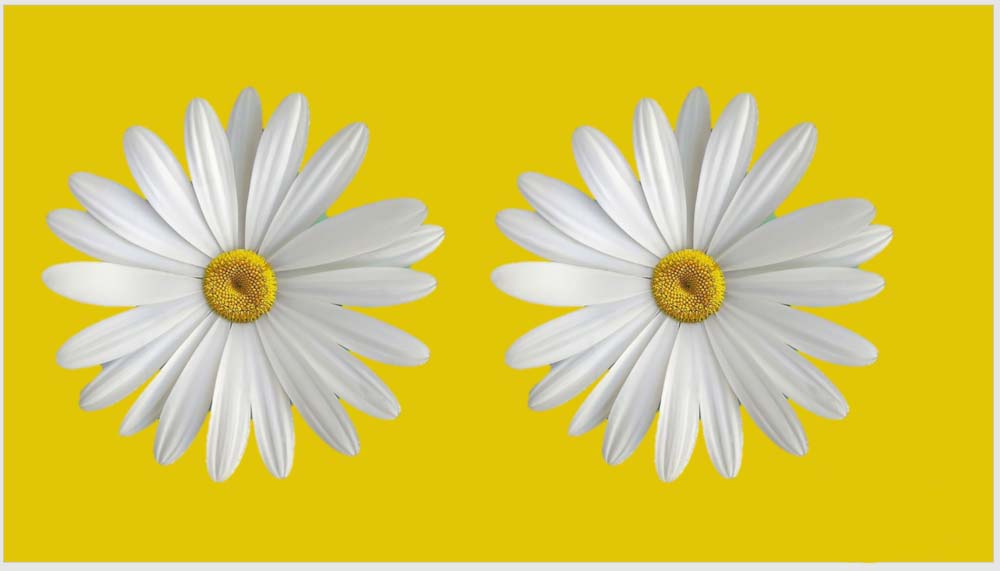
5.选择其中一张图片,点击口袋动画pa菜单下的矢量草图。
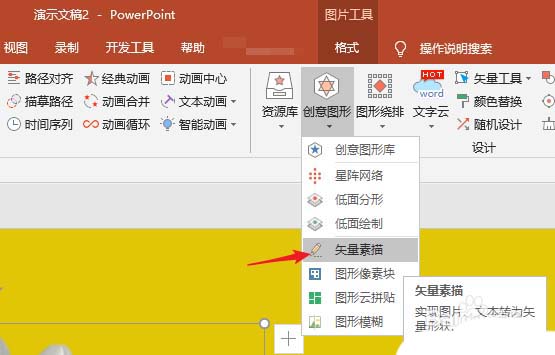
6.使用打开窗口中的默认设置,然后单击生成矢量形状。
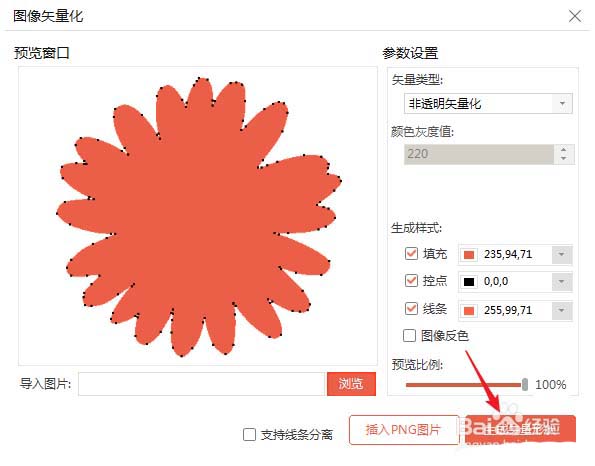
7.然后,在所选图片上生成矢量轮廓形状。
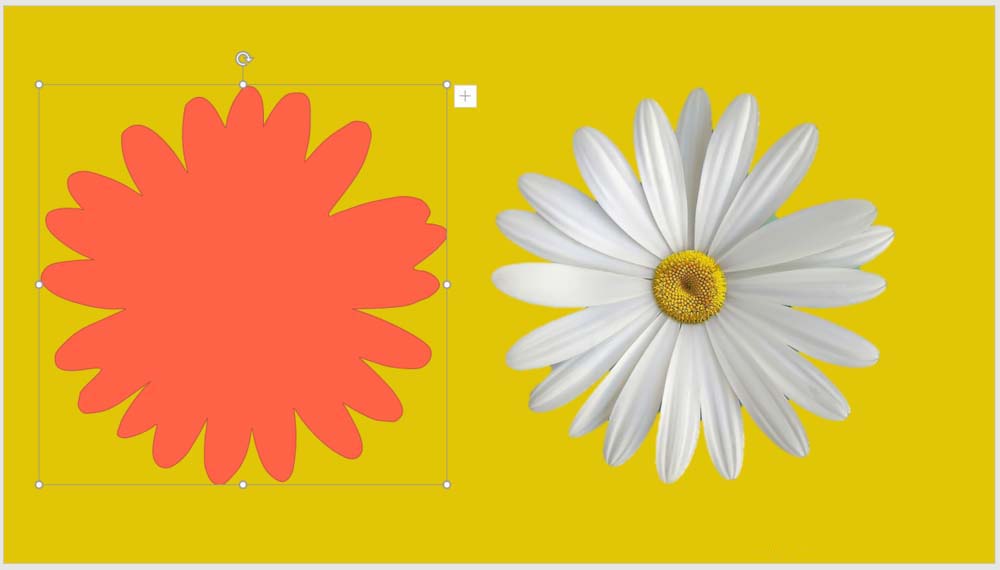
8.用白色填充矢量形状,用白色设置轮廓,并设置一个粗轮廓。
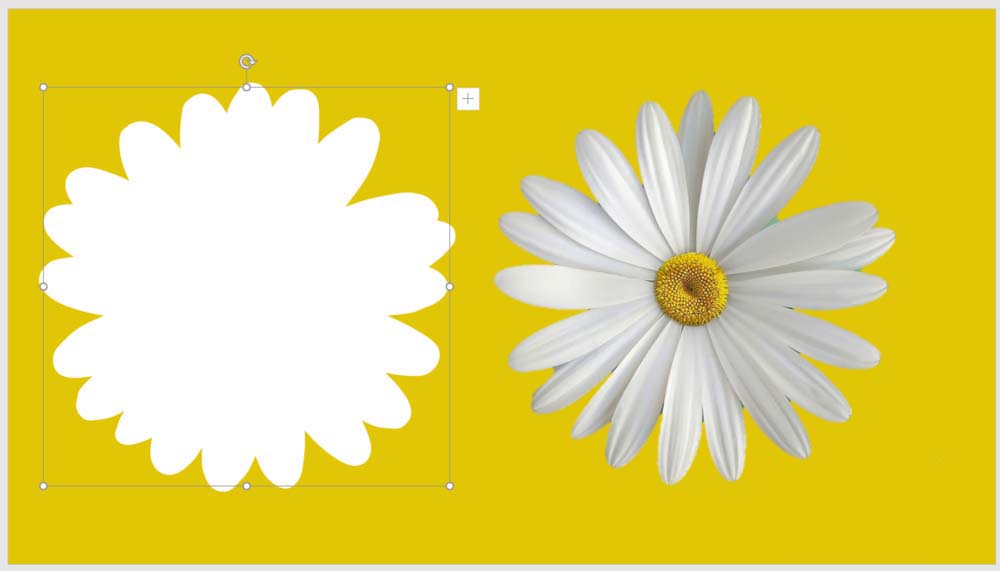
9.把矢量形状放在原图下面,加上阴影,就得到图片剪纸白边效果。

以上是PPT图片中用花制作剪纸白边效果的教程。希望大家喜欢,请继续关注。
相关建议:
如何用ppt口袋动画制作文字淡出动画效果?
如何在ppt中使用口袋动画制作文字淡出效果?
如何用ppt设计有特效的创意空心人物封面?
版权声明:PPT图片中的花朵如何制作剪纸白边效果?是由宝哥软件园云端程序自动收集整理而来。如果本文侵犯了你的权益,请联系本站底部QQ或者邮箱删除。

















